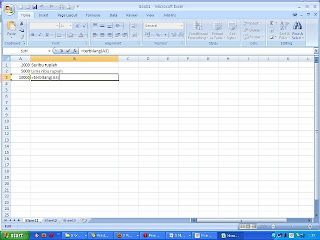FUNGSI TERBILANG PADA EXCEL
Secara default excel (baik generasi
excel 2000, 2003, 2007 maupun 2010) tidak memiliki perintah terbilang. Perintah
terbilang yang dimaksud disini adalah perintah atau formula untuk mengubah dari
angka menjadi kata. Misalkan kita ingin mengubah angka 1,000 menjadi kata
seribu, atau seribu rupiah. Kalau hanya sesekali mungkin tidak masalah kita
ketik secara manual, bagaimana kalau harus berulang kali mengetikkannya, tentu
merepotkan.
Untuk mempermudahnya, anda dapat
menggunakan add-in yang ditambahkan sendiri. Download dulu add-in disini. Kemudian
install add-in tersebut. Sebelum install add-in, matikan dulu security
macronya, supaya add-in ini bisa jalan.
Untuk Microsoft Office Excel
2000/2003 :
- Buka Excel anda.
- Masuk ke Tools >> Macro >> Security
- Pilih Low kemudian OK
- Masuk ke Tools >> Add-ins >> Browse
- Arahkan ke file terbilang.xla yang sudah anda download sebelumnya
- Jangan lupa aktifkan (centang) Kwitansi pada daftar add-in
- Klik OK dan siap digunakan
Untuk Microsoft Office Excel 2007/2010 :
- Buka Excel Anda
- Klik Office Button (tombol yang bulat di pojok kiri atas ) pilih Excel Options
- Pilih Trust Centre >> Trust Centre Settings >> Macro Settings
- Pada Macro settings pilih Enable All Macro kemudian klik OK
- Masuk ke Menu Add-Ins (Di atas macro seting)
- Klik Go
- Browse dan arahkan ke file terbilang.xla yang sudah anda download sebelumnya.
- Jangan lupa aktifkan (centang) kwitansi pada daftar add-in
- Klik OK dan siap digunakan.
Pada cell A1 ketikkan 1000
Untuk menghasilkan terbilang
di cell A2, ketik rumus
=terbilang(A1) akan menghasilkan kata seribu
=terbilang(A1)&" rupiah" akan menghasikan kata seribu rupiah
=proper(terbilang(A1)&" rupiah") akan menghasilkan kata Seribu Rupiah
=upper(terbilang(A1)&" rupiah") akan menghasilkan kata SERIBU RUPIAH
=terbilang(A1) akan menghasilkan kata seribu
=terbilang(A1)&" rupiah" akan menghasikan kata seribu rupiah
=proper(terbilang(A1)&" rupiah") akan menghasilkan kata Seribu Rupiah
=upper(terbilang(A1)&" rupiah") akan menghasilkan kata SERIBU RUPIAH
catatan :
Fungsi & digunakan untuk
menggabungkan isi cell dengan formula atau dengan cell lain
Fungsi proper dilakukan untuk mengubah format kalimat menjadi huruf kapital tiap awal kata
Fungsi upper digunakan untuk mengubah format kalimat menjadi huruf kapital semua
Fungsi proper dilakukan untuk mengubah format kalimat menjadi huruf kapital tiap awal kata
Fungsi upper digunakan untuk mengubah format kalimat menjadi huruf kapital semua
Tambahan :
Berhubung banyak yang nanya gimana
cara ngasih huruf besar di awal kaliman terbilang, n berhubung saya ga bisa VB
:D,
coba pakai rumus berikut :
Asumsi cell A1 berisi angka 999,999,999,999, ketik rumus :
=UPPER(MID(terbilang(A1),2,1))&MID(terbilang(A1),3,1000)&" rupiah"
Hasilnya :
Sembilan ratus sembilan puluh sembilan milyar sembilan ratus sembilan puluh sembilan juta sembilan ratus sembilan puluh sembilan ribu sembilan ratus sembilan puluh sembilan rupiah
(beuh duid siapa segitu banyaknya ya )
( NILAI RAPORT/IJAZAH )
Untuk Microsoft Office Excel 2007/2010 :
coba pakai rumus berikut :
Asumsi cell A1 berisi angka 999,999,999,999, ketik rumus :
=UPPER(MID(terbilang(A1),2,1))&MID(terbilang(A1),3,1000)&" rupiah"
Hasilnya :
Sembilan ratus sembilan puluh sembilan milyar sembilan ratus sembilan puluh sembilan juta sembilan ratus sembilan puluh sembilan ribu sembilan ratus sembilan puluh sembilan rupiah
(beuh duid siapa segitu banyaknya ya )
( NILAI RAPORT/IJAZAH )
Dalam pembuatan dokumen yang banyak
berhubungan dengan perhitungan nilai , kita sering menggunakan aplikasi buatan
microsoft yaitu Microsoft Excel 2007. Mungkin suatu waktu kita
menginginkan cara untuk mengkonversi bilangan ke huruf ( terbilang ).
Contoh : 35.55 di konversi menjadi : Tiga puluh lima koma lima lima
Untuk memperoleh hasil seperti kasus
diatas , saya menemukan Add-ins Microsft Excel 2007 ( CK-Terbilang )
dari sebuah blog http://ruhyat-blog.blogspot.com yang ( terimakasih bro !! ).
Add-ins tersebut menghasilkan sebuah fungsi ( formula ) baru di excel 2007.
Jadi kalo kita punya sebuah
bilangan pada sel A1 dengan nilai 35.55 dan kita pada sel B1 menginginkan
konversi dari bilangan tesebut ke dalam huruf maka pada sel B1 itu kita ketikan
fungsi / rumus / formula sebagai berikut B1=terbilang(A1) dan akan
keluar hasil sebagaimana di tulis di atas , Tiga puluh lima koma lima.lima
Untuk mempermudahnya, anda dapat
menggunakan add-in yang ditambahkan sendiri. Download dulu add-in disini. Kemudian
install add-in tersebut. Sebelum install add-in, matikan dulu security
macronya, supaya add-in ini bisa jalan.
Untuk Microsoft Office Excel
2000/2003 :
- Buka Excel anda.
- Masuk ke Tools >> Macro >> Security
- Pilih Low kemudian OK
- Masuk ke Tools >> Add-ins >> Browse
- Arahkan ke file terbilang.xla yang sudah anda download sebelumnya
- Jangan lupa aktifkan (centang) Nilai raport pada daftar add-in
- Klik OK dan siap digunakan
Untuk Microsoft Office Excel 2007/2010 :
- Buka Excel Anda
- Klik Office Button (tombol yang bulat di pojok kiri atas ) pilih Excel Options
- Pilih Trust Centre >> Trust Centre Settings >> Macro Settings
- Pada Macro settings pilih Enable All Macro kemudian klik OK
- Masuk ke Menu Add-Ins (Di atas macro seting)
- Klik Go
- Browse dan arahkan ke file terbilang.xla yang sudah anda download sebelumnya.
- Jangan lupa aktifkan (centang) Nilai raport pada daftar add-in
- Klik OK dan siap digunakan.